
Comment accéder à la sauvegarde iCloud de 5 manières différentes (téléphone et ordinateur)

iCloud, le service de stockage et de synchronisation cloud d'Apple, offre aux utilisateurs un moyen pratique de sauvegarder leurs appareils iOS . Ces sauvegardes contiennent des données importantes telles que des photos, des messages, des contacts, des données d'applications, etc. Savoir comment accéder à une sauvegarde iCloud est crucial, surtout pour restaurer votre appareil ou récupérer des informations spécifiques. Dans cet article, nous vous proposons un guide complet, étape par étape, pour accéder aux sauvegardes iCloud.
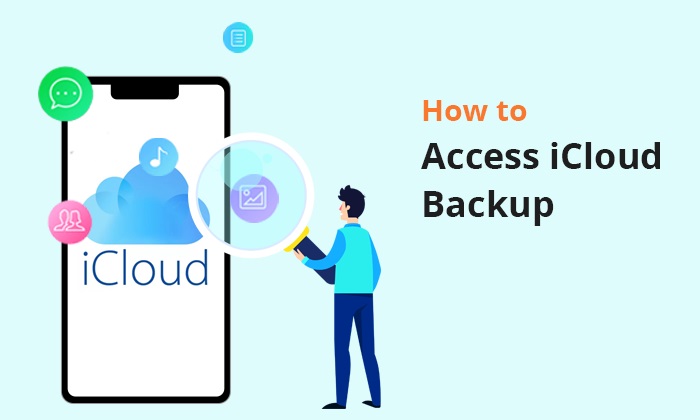
Coolmuster iCloud Backup Recovery est un outil tout-en-un qui vous permet non seulement de consulter facilement vos sauvegardes iCloud selon vos besoins, mais aussi de récupérer vos fichiers perdus à partir de ces sauvegardes. Que vous ayez supprimé accidentellement des fichiers importants, perdu votre appareil ou que vous en changiez un, Coolmuster iCloud Backup Recovery simplifie l'accès et la récupération de vos sauvegardes iCloud.
Caractéristiques principales :
Comment accéder à mes sauvegardes sur iCloud à l'aide de Coolmuster iCloud Backup Recovery ?
01 Téléchargez, installez et lancez Coolmuster iCloud Backup Recovery sur votre ordinateur. Connectez-vous ensuite avec votre identifiant Apple.
02 Si vous avez activé l'authentification à deux facteurs sur votre appareil iOS , l'étape suivante consiste à saisir le code de vérification sur l'interface. Appuyez simplement sur « Vérifier » pour continuer.

03 Veuillez vérifier les types de fichiers que vous souhaitez récupérer et sélectionnez l'icône « Suivant » pour continuer.

04 Tous les fichiers seront alors détectés et affichés sur l'interface principale. Accédez à l'onglet du fichier souhaité pour en prévisualiser le contenu. Visualiser vos sauvegardes iCloud est un jeu d'enfant.

Si vous souhaitez récupérer les fichiers perdus à partir de la sauvegarde iCloud, cochez simplement les fichiers souhaités et cliquez sur l'option « Récupérer sur l'ordinateur ».
Tutoriel vidéo :
Pour les utilisateurs souhaitant consulter leurs sauvegardes iCloud directement depuis leur iPhone ou iPad, la procédure est simple. Voici comment accéder à une sauvegarde sur iCloud :
Étape 1. Sur votre iPhone, iPad ou iPod touch, accédez à « Paramètres » > [votre nom] > « iCloud ».
Étape 2. Suivez l'étape appropriée en fonction de votre version iOS :
Pour iOS 16, iPadOS 16 ou version ultérieure : appuyez sur « Sauvegarde iCloud ».
Pour iOS 15, iPadOS 15 ou version antérieure : appuyez sur « Gérer le stockage », puis sélectionnez « Sauvegarde ».

Étape 3. Ici, vous pouvez afficher les appareils avec la sauvegarde iCloud activée.
Étape 4. Pour supprimer une sauvegarde , appuyez sur le nom de l'appareil, puis sélectionnez « Supprimer et fermer la sauvegarde » (ou Supprimer la sauvegarde).
Comment accéder à ma sauvegarde iCloud sur un Mac ? Si vous êtes un utilisateur Mac souhaitant explorer et gérer vos sauvegardes iCloud, les étapes suivantes vous guideront tout au long du processus.
Étape 1. Cliquez sur le logo Apple dans le coin supérieur gauche de votre écran et sélectionnez « Préférences Système » dans le menu déroulant.
Étape 2. Dans la fenêtre Préférences Système, recherchez et cliquez sur « iCloud » pour accéder aux paramètres iCloud.

Étape 3. Dans les paramètres iCloud, cliquez sur le bouton « Gérer ». Vous accéderez alors à une fenêtre affichant les différents aspects de votre stockage iCloud.

Étape 4. Dans la fenêtre « Gérer le stockage », sélectionnez « Sauvegardes ». Vous y trouverez la liste de toutes vos sauvegardes iCloud.
Étape 5. Cliquez sur la sauvegarde que vous souhaitez explorer. Vous découvrirez alors ses détails, notamment sa taille et sa date de dernière sauvegarde. ( Comment vérifier la dernière sauvegarde sur iPhone ?)
Si vous utilisez Windows et souhaitez explorer et consulter vos fichiers de sauvegarde iCloud, le Panneau de configuration iCloud est une solution pratique. Voici comment accéder à la sauvegarde iCloud sous Windows via le Panneau de configuration iCloud :
Étape 1. Visitez le site Web officiel d’Apple pour télécharger iCloud pour Windows .
Étape 2. Lancez iCloud pour Windows . Connectez-vous avec votre identifiant Apple lorsque vous y êtes invité.
Étape 3. Localisez l'icône « iCloud » dans la barre d'état système Windows ou recherchez « iCloud » dans le menu « Démarrer ». Cliquez sur l'icône « iCloud » pour ouvrir le panneau de configuration iCloud.
Étape 4. Dans le panneau de configuration iCloud, cliquez sur l’onglet « Stockage ».

Étape 5. Dans la section « Sauvegarde », vous trouverez des détails sur vos sauvegardes iCloud, notamment la date et la taille de chaque sauvegarde.
Étape 6. Cliquez sur le bouton « Gérer » pour accéder à des informations plus détaillées sur les sauvegardes individuelles et les périphériques associés à chaque sauvegarde.
Comment puis-je voir ce qui est sauvegardé sur iCloud si vous n'avez pas installé le Centre de contrôle iCloud sur votre système Windows ? Pas d'inquiétude ; vous pouvez toujours consulter vos sauvegardes iCloud directement via un navigateur web.
Il est toutefois important de noter que cette méthode présente des limites, ne permettant d'afficher que certains types de données. Malheureusement, certaines données, comme les données d'application, l'historique des appels, les mémos vocaux, les MMS, les SMS, les iMessages, etc., ne sont pas accessibles avec cette méthode. Voici comment consulter les sauvegardes iCloud via un navigateur web :
Étape 1. Accédez à iCloud.com avec le navigateur web de votre choix. Connectez-vous avec votre identifiant Apple et votre mot de passe.
Étape 2. Une liste complète de toutes les données du compte iCloud s'affichera. Cliquez simplement sur le type de données souhaité.

Si vous cherchez comment télécharger des sauvegardes iCloud, voici un article à ne pas manquer.
Comment télécharger facilement une sauvegarde iCloud ? 4 méthodes [Mise à jour]Q1. Puis-je accéder à plusieurs sauvegardes iCloud ?
Vous pouvez consulter les sauvegardes de tous vos appareils associés au même identifiant Apple. Cependant, lors de la restauration, vous choisirez généralement une seule sauvegarde à restaurer sur votre appareil. ( Comment restaurer depuis une sauvegarde iCloud ?)
Q2. Y a-t-il une limite à l'espace de stockage des sauvegardes iCloud ?
Oui, iCloud offre 5 Go de stockage gratuit. Si votre sauvegarde dépasse cette limite, vous devrez peut-être acheter de l'espace de stockage iCloud supplémentaire pour stocker toutes vos données. ( Espace de stockage iCloud insuffisant .)
Q3. Puis-je accéder aux sauvegardes iCloud hors ligne ?
Non, l'accès aux sauvegardes iCloud nécessite une connexion Internet. Vous devez être connecté au Wi-Fi pour créer et restaurer des sauvegardes depuis iCloud.
Q4. Que dois-je faire si je ne peux pas accéder à ma sauvegarde iCloud ?
Si vous rencontrez des difficultés pour accéder à votre sauvegarde iCloud, assurez-vous d'utiliser le bon identifiant Apple, de disposer d'une connexion internet stable et d'un espace de stockage iCloud suffisant. Si le problème persiste, consultez les ressources d'assistance Apple ou contactez l'assistance Apple pour obtenir de l'aide.
Voilà pour l'accès à la sauvegarde iCloud. Pour une expérience optimisée et centrée sur l'utilisateur dans la gestion de vos sauvegardes iCloud, nous vous recommandons vivement d'utiliser Coolmuster iCloud Backup Recovery . Son interface intuitive, ses options de récupération sélectives et sa fonctionnalité de prévisualisation en font un outil précieux pour les utilisateurs recherchant efficacité et contrôle sur leurs données iCloud. Pensez à intégrer Coolmuster iCloud Backup Recovery à votre routine pour une solution de gestion de sauvegarde iCloud complète et fiable.
Articles connexes:
Comment accélérer la sauvegarde iCloud (7 raisons et 1 alternative)
[À lire absolument] Comment accéder à iCloud sur iPhone/iPad/ Windows / Mac /Web
Comment consulter la sauvegarde de votre iPhone sur PC ou Mac ? 4 méthodes à essayer
Comment restaurer une sauvegarde iCloud ? Trois solutions efficaces

 Récupération de l’iPhone
Récupération de l’iPhone
 Comment accéder à la sauvegarde iCloud de 5 manières différentes (téléphone et ordinateur)
Comment accéder à la sauvegarde iCloud de 5 manières différentes (téléphone et ordinateur)





